在Docker上开始部署Python应用的教程
几周前, Elastic Beanstalk声明在AWS云中配置和管理Docker容器。在本文中,我们通过一个简单的注册表单页面应用去理解Docker部署过程,该表单使用Elastic Beanstalk Python环境。
关于注册表单应用
几个月之前,我们就已经开发完这个应用并且发表在博客上。有4部分视频和一篇文章“Using DynamoDB and SNS with Elastic Beanstalk in any Supported AWS Region”。今天,我们将在这部分内容之上进一步的开发和讨论我们怎样部署在在Docker和Elastic Beanstalk环境中。本文将分成4个部分讲解。
参考资源
原始的Python应用(非Docker化)源代码托管在GitHub上(master版本),网址为https://github.com/awslabs/eb-py-flask-signup/tree/docker。Docker化的版本在docker版本中,网址为:https://github.com/awslabs/eb-py-flask-signup/tree/docker
如果你喜欢代码和不同版本间的比对,你可利用GitHub对比功能查看两个版本的区别。网址为https://github.com/awslabs/eb-py-flask-signup/compare/master...docker。你也可以查看Docker化后添加的每个文件或者每行代码。
Docker化阶段1:添加Dockerfile文件
首先从GitHub上克隆源代码:
$> git clone git@github.com:awslabs/eb-py-flask-signup.git $> cd eb-py-flask-signup $> git checkout master
通过查看目录内容,知道这是一个简单的Python应用,使用Flask框架,Boto和一些其他的依赖(在requirements.txt中声明了该依赖),其中Boto用于DynamoDB和SNS的互动。
足够简单,以至于我们只需创建一个Dockerfile,构建一个适用于运行该应用的镜像。Dockerfile和其他应用源均放在目录中(即,和requirements.txt, application.py等等放在一块)。
FROM ubuntu:12.10 # Install Python Setuptools RUN apt-get install -y python-setuptools # Install pip RUN easy_install pip # Add and install Python modules ADD requirements.txt /src/requirements.txt RUN cd /src; pip install -r requirements.txt # Bundle app source ADD . /src # Expose EXPOSE 5000 # Run CMD ["python", "/src/application.py"]
Docker化阶段 2 :在本地测试
虽然这个应用程序需要一个DynamoDB表和SNS主题来完成全部功能,不过我可以但没有测试它们:
首先, 构建 Docker 镜像:
$> docker build -t eb-py-sample .
最后 (直接到可以使用后!),通过构建好的image运行一个container (映射 container 的5000端口到主机的8080端口, 并且按照下面的代码设置一些环境变量):
$> docker run -d \ -e APP_CONFIG=application.config.example \ -e AWS_ACCESS_KEY_ID=$AWS_ACCESS_KEY_ID \ -e AWS_SECRET_ACCESS_KEY=$AWS_SECRET_ACCESS_KEY \ -p 8080:5000 \ eb-py-sample
在 OS X上,我打开 http://localhost:8080链接,下图显示的就是我的一个应用程序!
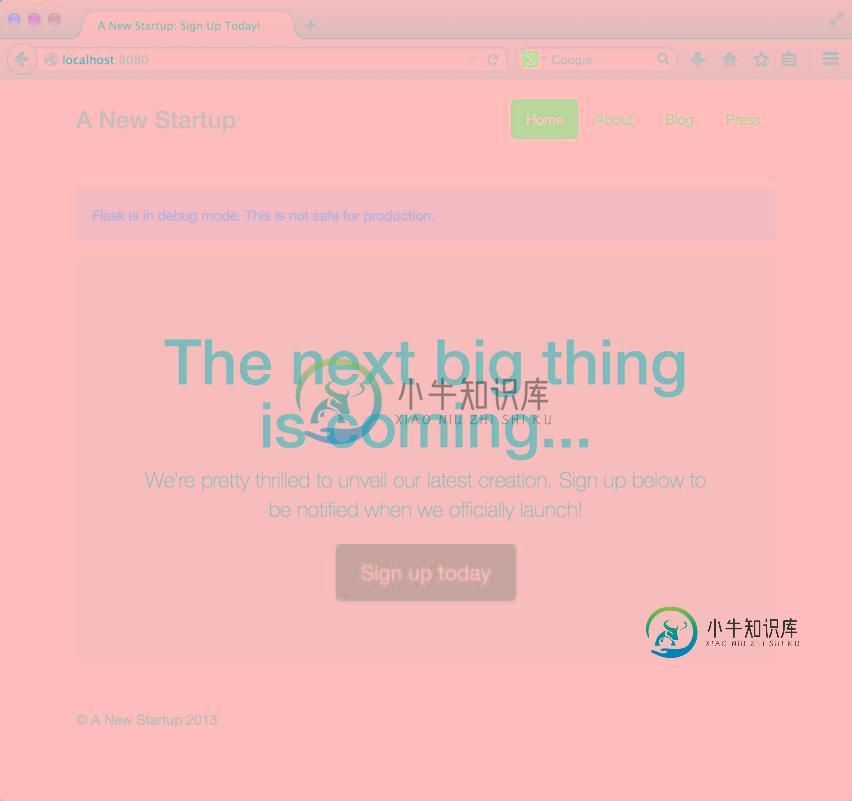
边栏:我们使用-e选项来传递一些选项:
- APP_CONFIG: 这个程序使用这个选项加载(指向)它的配置文件. 默认我们指定一个默认的配置文件。 你可以创建一个 DynamoDB 表和SNS 主题并且将他们添加到这个配置文件中,以使你的应用程序在本地开发的时候可以更完美的工作。
- AWS_ACCESS_KEY_ID 和 AWS_SECRET_ACCESS_KEY: 这个应用程序使用 Boto 来连接 DynamoDB 和SNS, 并且 Boto 使用这些环境变量来认证请求以上服务。这些设置仅仅是为了本地开发。 当我们向 Elastic Beanstalk 部署时将使用统一身份和访问控制方案(IAM) 角色(Roles)。
Docker 化阶段 3: 修改 .ebextensions
我们的应用程序拥有一个特殊的文件夹 .ebextensions,里面有个 setup.config 文件。我们使用这个文件通知来 Elastic Beanstalk 创建我们程序所需要的 DynamoDB 表和 SNS 主题, 同时他会创建一个配置文件 /var/app/app.config ,这个文件包含了我们刚才创建的 DynamoDB 表和 SNS 主题的名字。
这个文件中还有一些特殊的地方是他拥有特殊的在 Elastic Beanstalk(相对于 Docker)中的 Python的环境类型(python版本?) ,我们需要把他们移除掉:
修改 files 的成员,并且移除掉 owner 和 group 键,使他看起来像下面的这些:
files:
"/var/app/app.config":
mode: "000444"
content: |
AWS_REGION = '`{ "Ref" : "AWS::Region"}`'
STARTUP_SIGNUP_TABLE = '`{ "Ref" : "StartupSignupsTable"}`'
NEW_SIGNUP_TOPIC = '`{ "Ref" : "NewSignupTopic"}`'
修改 option_settings ,删除静态文件映射。使他看起来像下面的这些:
option_settings: "aws:elasticbeanstalk:customoption": "AlarmEmail" : "nobody@amazon.com" "aws:elasticbeanstalk:application:environment": "APP_CONFIG": "/var/app/app.config" "FLASK_DEBUG": "false" "THEME": "flatly"
检查一下setup.config文件,确认前面的所有变化是否正确,或者可以参考托管在在GitHub上的setup.config。
Docker化阶段4: 部署到Elastic Beanstalk
我已经建立并测试了我的本地容器,移除了一些.ebextensions,它是特定的Elastic Beanstalk Python环境,我已经信心满满地准备部署它了!
我创建了一个文件,名字叫做Dockerrun.aws.json,与此类似,我创建了Dockerfile。这个文件将会告诉Elastic Beanstalk 怎么去运行Docker容器并且它看起来像是这样的(这个文件的详细信息,请参阅下方)。
{
"AWSEBDockerrunVersion": "1",
"Volumes": [
{
"ContainerDirectory": "/var/app",
"HostDirectory": "/var/app"
}
],
"Logging": "/var/eb_log"
}
关于Dockerrun.aws.json
Volumes成员将会在EC2上映射/var/app实例到容器上的/var/app。Docker容器通过访问app.config文件并通过创建.ebextensions/setup.config得以让app在容器上运行。Logging成员告诉Elastic Beanstalk我们的Docker app将会记录日志到/var/eb_log到容器中。在控制台里,无论什么时候你点击Snapshot Logs或者如果你启用自动日志轮转,Beanstalk将会自动推送日志/var/eb_log到这个目录。
我将提交我的修改,并且使用 git archive 来生成一个zip文件以便部署到Elastic Beanstalk上(你可以使用zip工具、Finder或Windows 资源管理器来打包):
$> git add Docker* && git commit -am "Dockerized" $> git archive --format=zip HEAD > eb-py-flask-signup.zip
之后,我通过 Elastic Beanstalk Management Console 来部署生成后的zip包

当我的环境通过之后,我可以访问它,确保它可以正常工作:
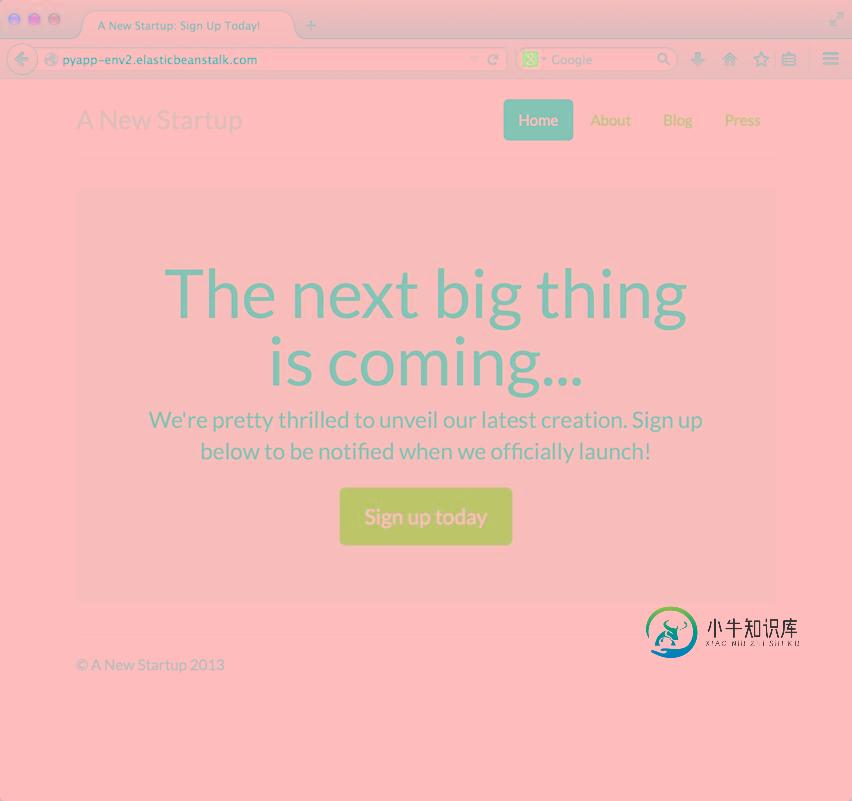
我还保存了环境日志的快照:
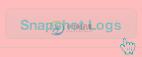
由于我之前往Dockerrun.aws.json文件中添加了Logging 成员,所以,容器中输出到/var/eb_log中的日志可以被定向到S3,并且我可以在浏览器中访问它们:
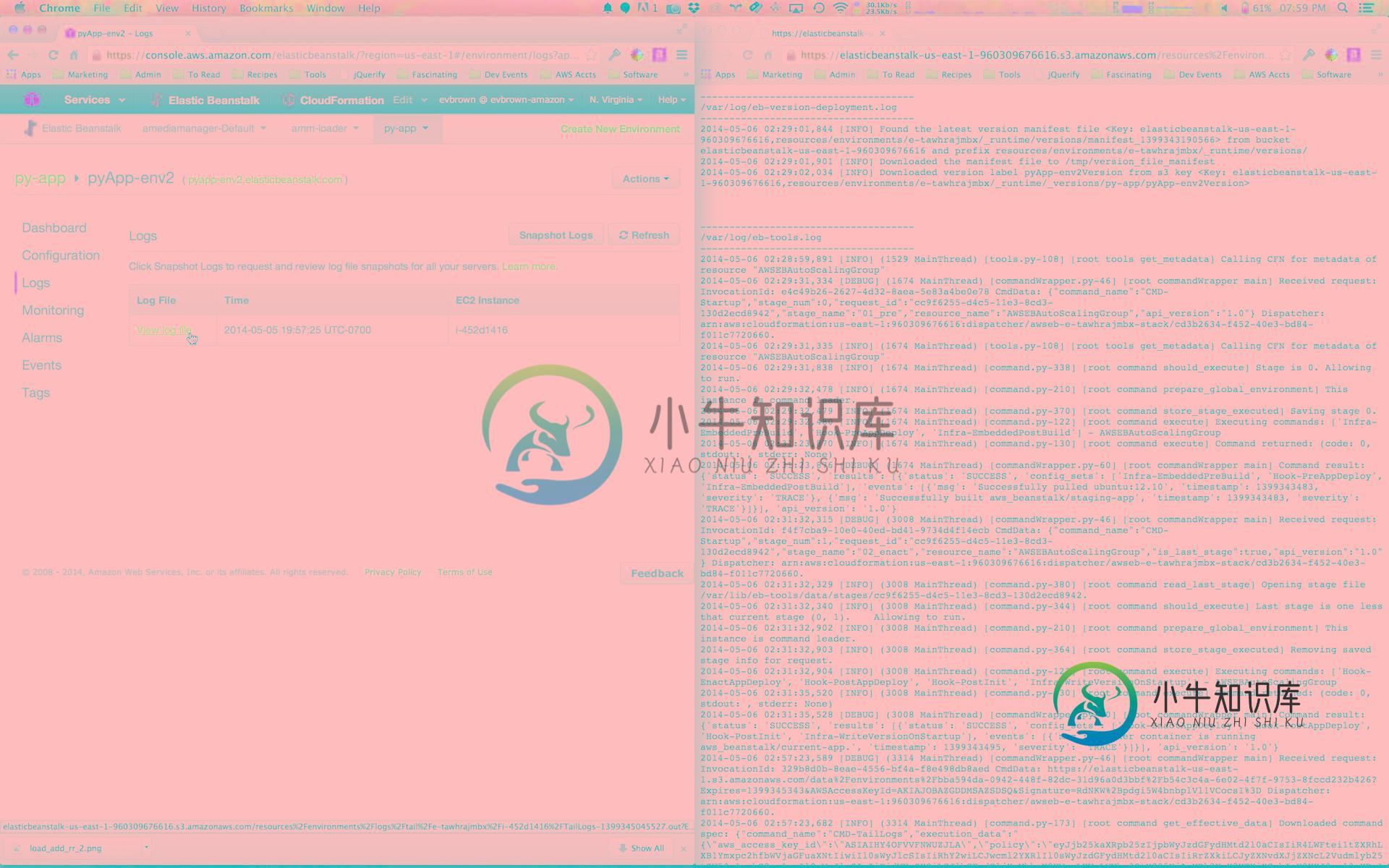
-
本文向大家介绍在Docker上部署Python的Flask框架的教程,包括了在Docker上部署Python的Flask框架的教程的使用技巧和注意事项,需要的朋友参考一下 本文中,我将尝试展示用Docker开发python应用(主要是Web应用)的可行方法。虽然我本人专注于Python的Flask微框架,但本文目的是演示如何通过Docker更好地开发和共享应用程序,(由任何语言和框架开发的应用程序
-
本文向大家介绍CentOS8上用Docker部署开源项目Tcloud的教程,包括了CentOS8上用Docker部署开源项目Tcloud的教程的使用技巧和注意事项,需要的朋友参考一下 一、安装Docker 1、我是虚拟机装的Centos7,linux 3.10 内核,docker官方说至少3.8以上,建议3.10以上(ubuntu下要linux内核3.8以上) root账户登录,查看内核版本如下
-
本文向大家介绍利用OpenVSwitch在多台主机上部署Docker的教程,包括了利用OpenVSwitch在多台主机上部署Docker的教程的使用技巧和注意事项,需要的朋友参考一下 【编者的话】当你在一台主机上成功运行Docker容器后,信心满满地打算将其扩展到多台主机时,却发现前面的尝试只相当于写了个Hello World的入门程序,多主机的网络设置成了下一道门槛。在你尝试各种方案时不妨先看看
-
本文向大家介绍教你在heroku云平台上部署Node.js应用,包括了教你在heroku云平台上部署Node.js应用的使用技巧和注意事项,需要的朋友参考一下 虽然AWS现在也推出了自己的PaaS平台,叫Elastic Beanstalk,但heroku的优势在于它上面有很多第三方的add-on,比如MongoDB,mysql, redis, memcached, 还有各种消息队列、sms和邮件、
-
本文向大家介绍在RedHat系Linux上部署Python的Celery框架的教程,包括了在RedHat系Linux上部署Python的Celery框架的教程的使用技巧和注意事项,需要的朋友参考一下 Celery (芹菜)是基于Python开发的分布式任务队列。它支持使用任务队列的方式在分布的机器/进程/线程上执行任务调度。 架构设计 Celery的架构由三部分组成,消息中间件(message
-
我有一个简单的应用程序构建为docker图像(ubuntu),并把它放入docker容器。它有几个卷附加到它。我想将此容器推送到Azure AppServiceLinux。我尝试了几个选择,但没有成功。 > Azure CLI创建web应用程序并将容器推送到Azure容器注册表,然后将其部署到web应用程序。 给出错误。 将容器上传到,并更新Web应用容器设置以将此容器加载到Web应用中。 给出或

